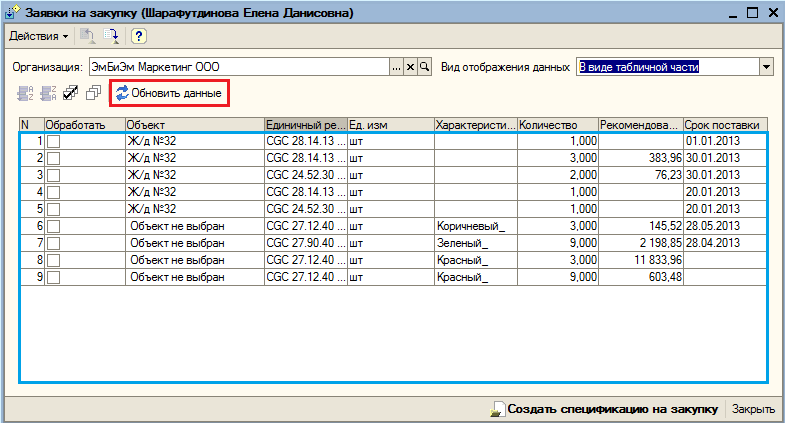Утративший силу
Если вариант отображения данных принимает значение «В виде дерева (по умолчанию)», тогда табличная часть обработки имеет следующий вид:
Если вариант отображения данных принимает значение «В виде табличной части», то форма имеет вид (рисунок 67):
- Признак «Обработать»
- Объект
- Единичный ресурс
- Ед. изм
- Характеристика ресурса
- Количество
- Рекомендованная цена
- Срок поставки
Внимание! В форму попадают только те единичные ресурсы, у которых документ «План материальных ресурсов по инвестиционному проекту» находится в статусе «Согласован» и вид операции не равен «Без участия ген. поставщика» (см. раздел Создание плана материальных ресурсов по инвестиционному проекту в 1С: Бухгалтерия)
Менеджер ген. поставщика на форме обработки сводно видит все потребности (по закрепленным за ним шестизначным кодам КПЕС, установленным в документе «Установка ответственных менеджеров ген. поставщиков») (рисунок 68).
Если у пользователя есть доступ к полному списку потребностей (см. раздел «Доступ к полному списку заявок на закупку»), то добавляется отображение колонки «Ответственный менеджер», и форма будет иметь вид, представленный на рисунке 69.
Менеджер в режиме реального времени имеет возможность увидеть образовавшуюся потребность у застройщиков (по плану материальных ресурсов, см. раздел «Создание плана материальных ресурсов по инвестиционному проекту в 1С: Бухгалтерия»).
Значение поля из колонки «Количество» можно изменять, другие поля табличной части обработки недоступны для редактирования
- Договор с номинальным поставщиком
- По кнопке «Создать спецификацию на закупку» автоматически генерируется спецификация с номинальным поставщиком по выбранным позициям (установлен признак «Обработать») табличной части обработки (рисунок 71).

|
|
| 785 × 424 пикс. Открыть в новом окне | Кнопка "Создать спецификацию на закупку" на форме обработки "Заявки на закупку" |
Поле «Примечание» в табличной части «Товары» заполняется строкой по колонке «Характеристика ресурса (CGC)» из табличной части обработки.
Количество единиц ресурсов можно изменить, только пересоздав документ спецификации на закупку к сроку в обработке «Заявки на закупку».
Спецификация к договору создается по единичным ресурсам, цена товара/работы/услуги равна рекомендованной цене связанных с ним CGC.
По кнопке «Заполнить CGC» (рисунок 73) осуществляется обновление рекомендуемой цены единичного ресурса на текущую дату и ее пересчет, исходя из коэффициента перевода, который указан в товаре/работе/услуге.
В нижней табличной части спецификации отражается информация по проекту и пакету работ, на которые требуется ресурс. По строкам отображается информация:
- Объект
- Код ресурса
- Характеристика ресурса (CGC)
- Количество
- Цена
- Сумма
- Инвестиционный проект
- Пакет работ
- Срок поставки
Печатная форма документа «Спецификация к договору: Спецификация к договору поставки товаров/услуг от контрагента» с вариантом «Закупка к сроку» представлена на рисунке 74. В колонку с наименованием проекта выводится адрес ИСП через запятую (реквизит «Полный адрес объекта капитального строительства» из колонки «Объект» нижней табличной части, см. раздел Справочник «Объекты строительства»). Таким образом, будет «Наименование проекта, Полный адрес объекта капитального строительства». Если «Полный адрес объекта капитального строительства» не заполнен, будет указываться только «Наименование проекта»

|
|
| 1175 × 513 пикс. Открыть в новом окне | Печатная форма документа «Спецификация к договору: Спецификация к договору поставки товаров/услуг от контрагента» с вариантом печатной формы "Закупка к сроку" |
После того как спецификация создана и привязана к карточке договора в СЭД Lotus Notes, договор публикуется на сайтах «Закупки», Facebook.
После того как поставщик выбран, договор с номинальным поставщиком в СЭД Lotus Notes переводится в статус «Закрытый» и создается договор с выбранным поставщиком.
Происходит создание спецификации к договору с выбранным поставщиком на поставку к сроку с вариантом печатной формы «Поставка к сроку» на основании спецификации на закупку к сроку (рисунок 75).

|
|
| 866 × 155 пикс. Открыть в новом окне | Создание спецификации на поставку к сроку, на основании спецификации на закупку к сроку |
Примечание: При открытии формы документа спецификации заполняется наименование проекта и пакета работ в нижней табличной части по данным сайта.
Спецификация с вариантом печатной формы «Поставка к сроку», созданная на основании закупки к сроку, представлена на рисунке 76. По умолчанию в нижней табличной части документа отображается информация по застройщику. Работа с данным вариантом печатной формы спецификации осуществляется стандартными механизмами.

|
|
| 867 × 636 пикс. Открыть в новом окне | Спецификация к договору с вариантом печатной формы «Поставка к сроку» |
На форме спецификации необходимо указать поставщика (ссылка на справочник «Контрагенты») и заполнить товары/работы/услуги поставщика из справочника «Номенклатура». Если поставщик не указан, то товары/работы/услуги нельзя выбрать, выводится служебное сообщение (рисунок 77).